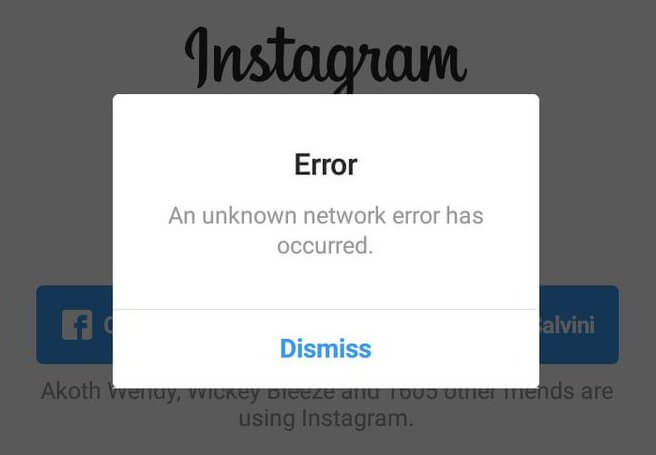
¿Encontró “se ha producido un error de red desconocido” en Instagram?
¿Se pregunta qué hacer y cómo deshacerse de este error?
Bien,
Debo decir que no solo usted, sino muchos usuarios de Instagram han informado del mismo problema.
Bueno, si eres un usuario habitual de Instagram, es obvio que estás lidiando con ese tipo de error todos los días.
Por lo general, este tipo de error se produce al iniciar o cerrar sesión en la cuenta de Instagram.
Sin embargo, también hay otras razones que le están creando problemas para usar Instagram.
Así que repasemos este artículo y revisemos los métodos factibles para corregir el error de Instagram ” Se ha producido un error de red desconocido “.


¿Por qué Instagram dice que ha ocurrido un error de red desconocido?
Bien,
Después de pasar por un error de este tipo, es común saber la razón detrás de él.
Por lo tanto , estas son las principales causas detrás de la aparición del error “se ha producido un error de red desconocido” en Instagram:
- Debido a una conexión de red deficiente o débil
- Puede suceder que la dirección IP haya cambiado o esté en conflicto
- Algún ataque dañino de virus puede causar este error que impide que su aplicación funcione correctamente
Después de conocer los escenarios que pueden llevar a este error en su aplicación de Instagram,
Ahora es el momento de conocer sus posibles formas de arreglar Instagram “se ha producido un error de red desconocido”.
¿Cómo arreglar Instagram “Ha ocurrido un error de red desconocido”?
Después de conocer las razones comunes, ahora lo guiaré a través de algunas de las mejores ideas de solución de problemas para solucionar el problema.
Solución n. ° 1: Comprobar la conexión a Internet de su dispositivo
Muchas veces, una conexión a Internet débil o lenta puede causar este tipo de errores de seguridad desconocidos.
Para deshacerse de este error, debe verificar su conexión Wi-Fi o Internet.
Si está ya activada, basta con mover hacia la siguiente solución que es- reiniciar su teléfono Android .
Solución n. ° 2: reinicia el dispositivo una vez
La forma sencilla de corregir el error de red de Instagram es: reinicie su teléfono Android.
Realice los pasos que se indican a continuación:
- Mantenga presionada la tecla de Encendido de su móvil y simplemente toque reiniciar / reiniciar
- Después de reiniciar el dispositivo, intente iniciar sesión en su Instagram

Ahora, si puede iniciar sesión en su teléfono Android, entonces el problema se ha resuelto.
Si no es así , ejecute la siguiente solución.
Solución n. ° 3: reinstale su aplicación de Instagram
Si los dos métodos anteriores no solucionan el problema, debe probar este método que es: reinstalar su aplicación de Instagram .
Te digo que lo hagas porque es posible que tu aplicación tenga algún valor predeterminado.
Entonces , estos son los pasos que debe seguir:
- Primero, desinstale la aplicación de Instagram de su dispositivo
- Después de eso, simplemente vaya a su aplicación Google Play Store
- Encuentra tu aplicación de Instagram e instálala

- Nuevamente, debe intentar iniciar sesión en su Instagram para ver si el error se corrigió o no.
Solución n. ° 4: actualice su aplicación de Instagram para Android
¿Has actualizado tu aplicación de Instagram a su última versión?
Si es así, entonces puede haber alguna otra razón detrás de la ocurrencia de un error de red desconocido .
Pero si no es así, debe actualizar inmediatamente su aplicación y verificar si el problema se ha resuelto o no.
Cómo hacerlo:
- Vaya a Google Play Store para actualizar su aplicación de Instagram.
- Aquí, puede ver la opción de actualización , simplemente haga clic en ella.
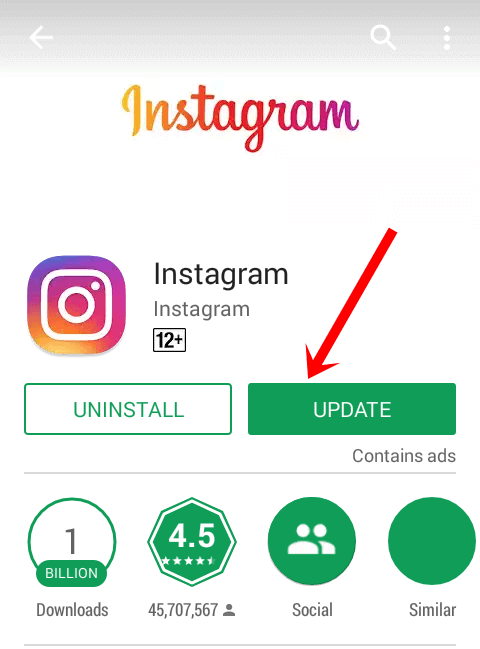
Solución n. ° 5: borre todos los archivos de caché en Instagram
Debe intentar solucionar este problema eliminando todos sus archivos de caché de Instagram.
Puede suceder que los archivos de caché presentes en su aplicación de Instagram sean responsables de este error.
Intentemos de esta manera resolver este problema siguiendo los sencillos pasos:
- Vaya a la aplicación de configuración >> Administrador de aplicaciones >> Todas las pestañas >> Forzar detención
- Después de eso, simplemente haga clic en borrar caché o borrar datos
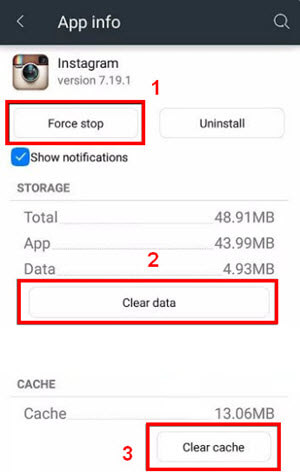
Solución n. ° 6: restablezca la fecha y la hora de la aplicación
A veces, la configuración incorrecta de fecha y hora puede causar este tipo de problema de error.
Por lo tanto, debe restablecer la fecha y la hora de la aplicación de Instagram.
Establezca su fecha y hora de acuerdo con su zona horaria reciente probando los pasos a continuación:
- Primero, vaya a la aplicación de configuración y luego haga clic en la fecha y la hora
- Ingrese la fecha y hora actual
- Ahora, debe verificar si la fecha y la hora se han activado automáticamente o no. Si no es así, intente activarlo sin conexión
Solución n. ° 7: borre el almacenamiento de su dispositivo
Bien,
Si recibe continuamente “un error de red desconocido” , entonces necesita limpiar el almacenamiento de su dispositivo.
Porque borrar los archivos no deseados hace que su dispositivo esté libre de espacio y libre de errores también.
Aquí está el almacenamiento fácil de limpiar de su dispositivo:
Paso 1: Abra su aplicación de configuración, luego elija aplicaciones y luego haga clic en aplicaciones
Paso 2: Luego, desplácese hacia abajo con el cursor y elija Instagram de la lista de aplicaciones dada
Paso 3: haga clic en la opción de almacenamiento y seleccione el almacenamiento transparente
Paso 4: ahora, se le pedirá que elimine los datos de su aplicación
Paso 5: haga clic en Aceptar para confirmarlo
Solución n. ° 8: Verifique el servidor de Instagram
A veces, es posible que obtenga ” se ha producido un error de red desconocido ” cuando el servidor de un Instagram no funciona.
Este problema se resolverá solo cuando el servidor de Instagram se active y comience a funcionar correctamente.
Cuando esté esperando, puede usar los sitios web como DownDetector para verificar el estado del servidor de Instagram.
Si se informa de que la aplicación está abajo, usted tendrá que esperar hasta que los servidores de Instagram están arriba y empiezan a correr de nuevo.
Solución n. ° 9: Restablecimiento de la configuración de APN
Otra opción que puede intentar para corregir este error es restablecer la configuración de APN.
Para hacerlo, debe seguir los pasos a continuación:
Paso 1: Primero, arrastre hacia abajo su panel de notificaciones y haga clic en el icono “Configuración” .
Paso 2: Elija la opción “Inalámbrico y red” y haga clic en “Red móvil”.
Paso 3: Después de eso, debe tocar la opción “Nombres de puntos de acceso (APN)”
Paso 4: A continuación, vaya a los “Tres puntos” que puede ver en la esquina superior derecha.
Paso 5: En este paso, haga clic en “Restablecer valores predeterminados” y reinicie su teléfono.
Paso 6: Por fin, intente iniciar sesión en su Instagram y verifique si el error persiste o no.
Solución n. ° 10: restablezca las preferencias de la aplicación
En caso de que las preferencias de la aplicación se hayan configurado incorrectamente , existe la posibilidad de que se produzcan errores de red desconocidos.
En consecuencia, tendrá que restablecerlos a sus valores predeterminados. Estos son los pasos a seguir para esto:
- En el primer paso, debes desplazarte hacia abajo en la notificación del panel.
- Ahora, toque en la configuración y elija la aplicación y simplemente haga clic en la aplicación
- Aquí, haga clic en tres puntos que puede ver en la parte superior del lado derecho.
- Elija “Restablecer preferencias de la aplicación”
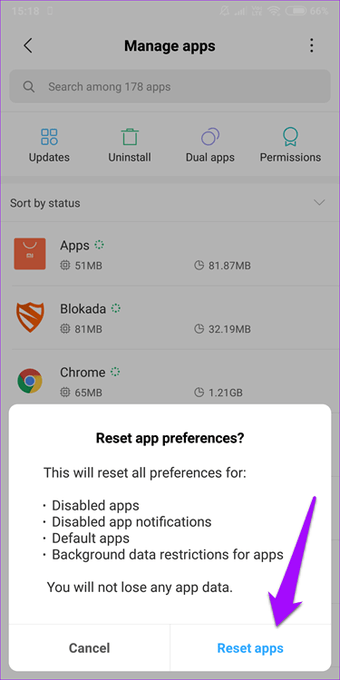
Reinicie su teléfono Android e inicie la aplicación. Intente iniciar sesión en su cuenta de Instagram y verifique que el problema se haya solucionado o no.
Solución n. ° 11: restablezca los valores de fábrica de su teléfono
Incluso después de probar los manuales anteriores, si aún no puede reparar Instagram que dice un error de red desconocido, solo le queda una última opción: el restablecimiento de fábrica.
Sí, hacer un restablecimiento de fábrica definitivamente lo ayudará a solucionar numerosos tipos de errores y problemas en su teléfono Android.
Pero también recuerde que este proceso elimina datos del dispositivo, así que tenga la amabilidad de hacer una copia de seguridad de todas sus cosas de antemano.
- En primer lugar, vaya a Configuración > Administración general
- A continuación, toque General >> Restablecer
- Después de esto, debe elegir la opción Restablecer datos de fábrica> Restablecer dispositivo> Borrar todo.
- Ahora, espere unos minutos hasta que se complete el proceso de restablecimiento de fábrica
- Luego, vaya a Google Play Store y descargue una aplicación en Android.
- En este momento, inicie sesión en su cuenta de Instagram .
- Finalmente, puede acceder fácilmente a su cuenta de Instagram

Solución n. ° 12: Solución automática para reparar Instagram “Se ha producido un error de red desconocido”
Después de aplicar los métodos mencionados anteriormente, si aún recibe el mismo error, entonces tiene una opción más que es la Herramienta de reparación Android .
Este software es una herramienta profesional y tiene la capacidad de resolver todo tipo de problemas junto con ” Instagram diciendo error de red desconocido” en dispositivos Android.
Recomiendo este increíble programa porque es una interfaz fácil de usar y puede solucionar cualquier tipo de problemas y errores del teléfono Android sin pérdida de datos.
Algunos de ellos son: WhatsApp se ha detenido , Snapchat se ha detenido , Instagram se ha detenido y muchos otros.
Entonces , sin perder tiempo, simplemente descargue la herramienta de reparación Android y repare el error de red desconocido en Instagram.
Android Reparación: herramienta de reparación con 1 clic para Android
Corrige cualquier tipo de problemas o errores en Android de la herramienta de reparación 1 clic. Soluciona cualquier error de Android sin problemas:
- Capacidad para solucionar varios problemas o errores del sistema Android, como la pantalla negra de la muerte, las aplicaciones siguen fallando, atascadas en el ciclo de arranque, etc.
- Ayuda a que el sistema Android vuelva a la normalidad sin necesidad de habilidades
- Tiene la tasa de éxito más alta para corregir cualquier tipo de error de Android

Para resumir
En esta publicación,
He hablado sobre las diferentes circunstancias que pueden llevar al problema de error de red desconocido.
También he sugerido algunas de las mejores formas de solucionar problemas de ” error de Instagram ha ocurrido un error de red desconocido “.
Pero si desea una resolución instantánea para resolver este problema, puede optar por la herramienta avanzada de reparación Android

Kim Keogh is a technical and creative blogger and an SEO Expert. She loves to write blogs and troubleshoot several issues or errors on Android and iPhone. She loves to help others by giving better solutions to deal with data recovery problems and other issues.